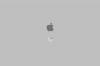Nyd dine medier og enkelheden i Media Player Classics brugergrænseflade.
Media Player Classic er ikke et Microsoft-produkt: Det kan ligne Windows Media Player, men det er faktisk et gratis, selvstændigt softwareprodukt udgivet i 2002 af en ungarsk softwareudvikler. Media Player Classic har en enkel, intuitiv grænseflade og har adskillige unikke funktioner, såsom billed-for-frame-afspilning og endda en "Live"-tilstand, der viser output fra webcams og tv-tunere. Flere konfigurationsmuligheder giver dig mulighed for at justere afspilleren og tilpasse den efter dine præferencer.
Trin 1
Åbn Media Player Classic og klik på "Vis". Vælg "Indstillinger" for at åbne vinduet "Indstillinger". Klik på "Player" i venstre side af skærmen for at få vist "Player"-indstillingerne.
Dagens video
Trin 2
Klik på "Brug den samme afspiller til hver mediefil" eller "Åbn en ny afspiller for hver afspillet mediefil." Hvis vælger du den anden mulighed, åbnes et nyt Media Player Classic-vindue, hver gang du åbner et medie fil.
Trin 3
Sæt et flueben ved "Start filer i fuld skærm", hvis du ønsker, at alle filer skal afspilles i fuld skærm.
Trin 4
Find afsnittet "Titellinje", og vælg en af titellinjens muligheder. Disse muligheder inkluderer "Vis fuld sti" og "Kun filnavn." Indstillingerne bestemmer den tekst, du ser i afspillerens titellinje. Standard er "Kun filnavn."
Trin 5
Klik på "Altid øverst" for at få afspilleren til at blive vist oven på andre vinduer. Klik på "Bakkeikon", hvis du ønsker, at afspilleren skal vises i proceslinjen i nærheden af uret, når du minimerer afspilleren.
Trin 6
Sæt flueben ud for andre muligheder i afsnittet "Afspiller" for at aktivere dem. Disse muligheder inkluderer "Husk sidste vinduesposition" og "Bevar historik over nyligt åbnede filer."
Trin 7
Klik på "Afspilning" for at få vist indstillingerne "Afspilning".
Trin 8
Hold venstre museknap nede, og træk skyderne "Lydstyrke" og "Balance" for at justere deres værdier. Skyderen "Balance" giver dig mulighed for at justere lydstyrken mellem dine venstre og højre højttalere eller hovedtelefoner.
Trin 9
Indtast et tal, der er større end "1" i tekstfeltet "Afspil", hvis du vil have mediefiler til at afspille mere end én gang. Klik på "Gentag for evigt" for at få mediefiler til at gentages.
Trin 10
Klik på "OK" for at anvende dine ændringer.